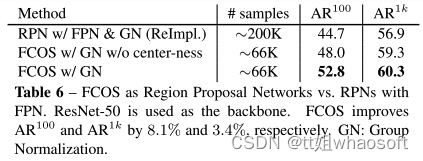【产品新体验】CSDN开发云·云IDE使用教程
- 1、初识云IDE
- 1.1 拉去git项目
- 1.2 密钥管理
- 2、整体分析
云IDE产品介绍
云IDE使用教程
免费使用地址:点击【云IDE】,即可开始创建工作空间啦~
CSDN最新产品【云IDE】来啦!【云IDE】将为各位技术er一键秒级构建云开发环境,提升开发效率!为持续提升产品体验,现CSDN特开展产品评测有奖话题征文活动,诚邀各位技术er免费试用【云IDE】,撰写使用体验,参与即可获得【话题达人】勋章+CSDN电子书月卡(站内千本电子书免费看),更有机会获得CSDN官方会员卡+周边大奖!
你可以从以下几个方面着手(不强制),或者根据自己对话题主题的理解创作,参考如下:
1、初识云IDE
我们进入到云IDE后,会看到一个非常酷炫的界面:当当当,闪亮登场:
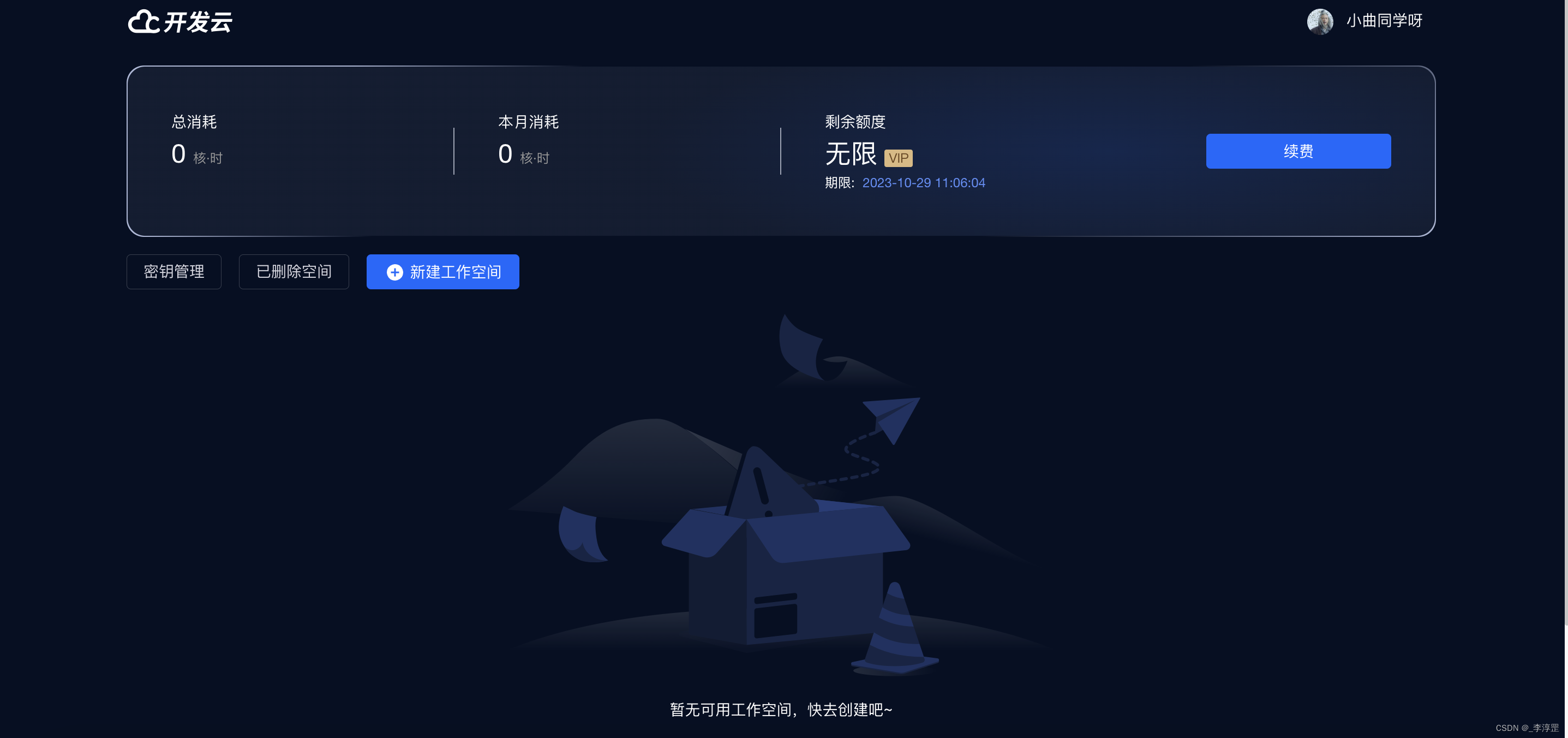
这个时候,大家的工作空间是空的,那么如何拉去项目呢?
1.1 拉去git项目
我们可以去github上,找一个开源的项目,这里就以开源挑战赛的开源项目举个例子,作为演示用:
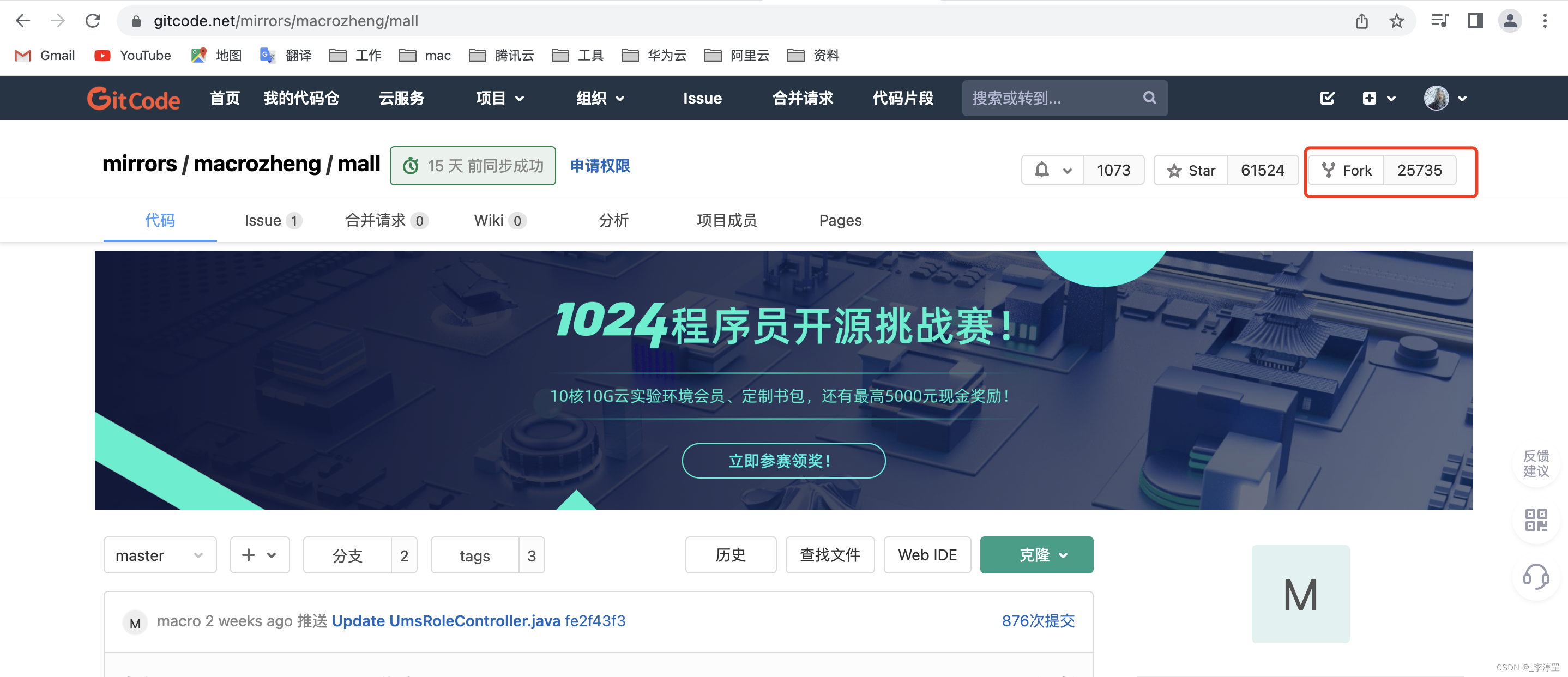
找到一个项目后,第一步就是 Fork!,把它 Fork 到自己的仓库内。
然后,重头戏来了!!!,在Fork 成功后的页面上,在域名前面 加上 ide 三个字母。
是 ide ide ide,重要的事情说三遍,只有三个字母,没有别的任何东东哦!
如图所示:
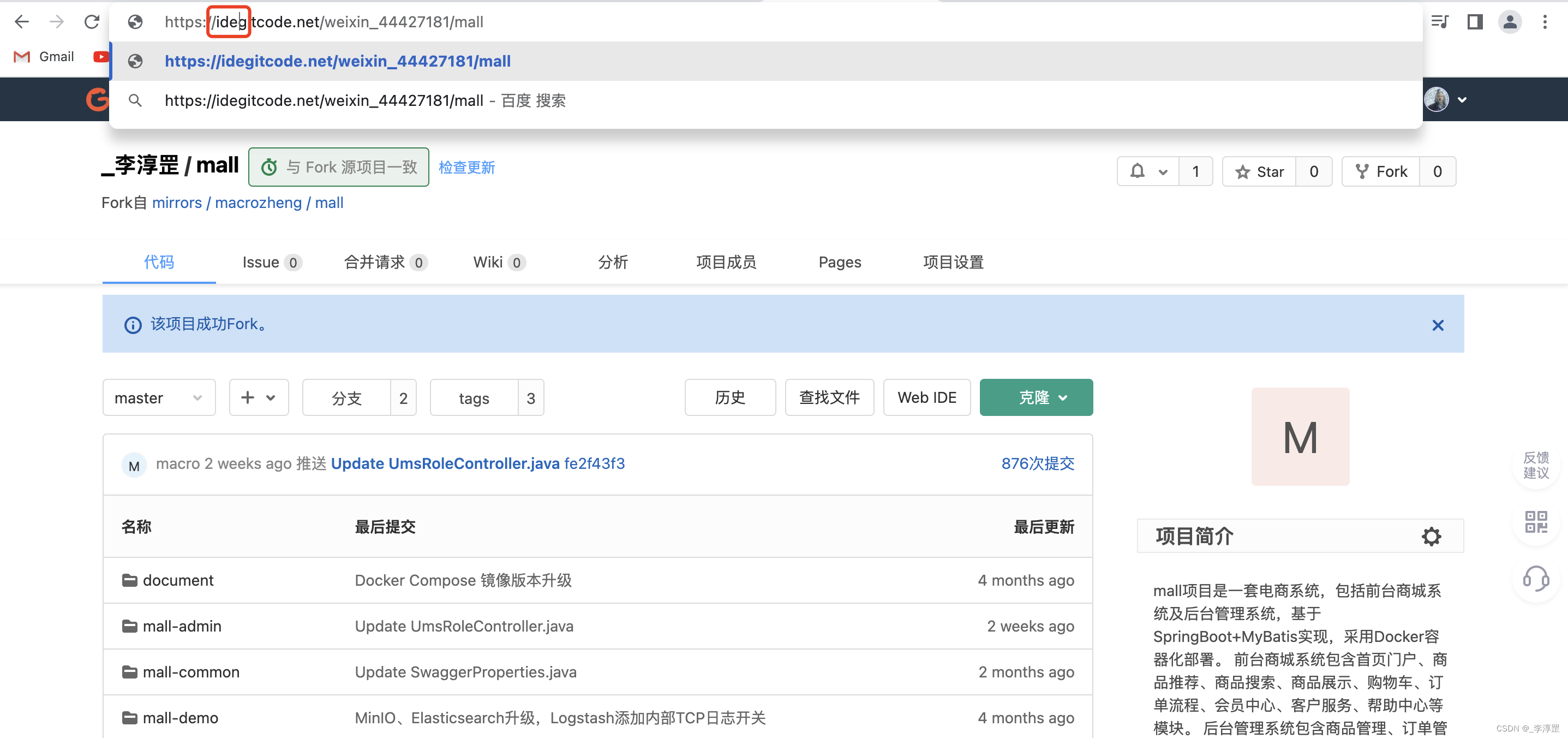
然后回车,即可自动把项目拉取到云IDE 空间内,用我雷军哥的话来说,是不是叼爆了!!!
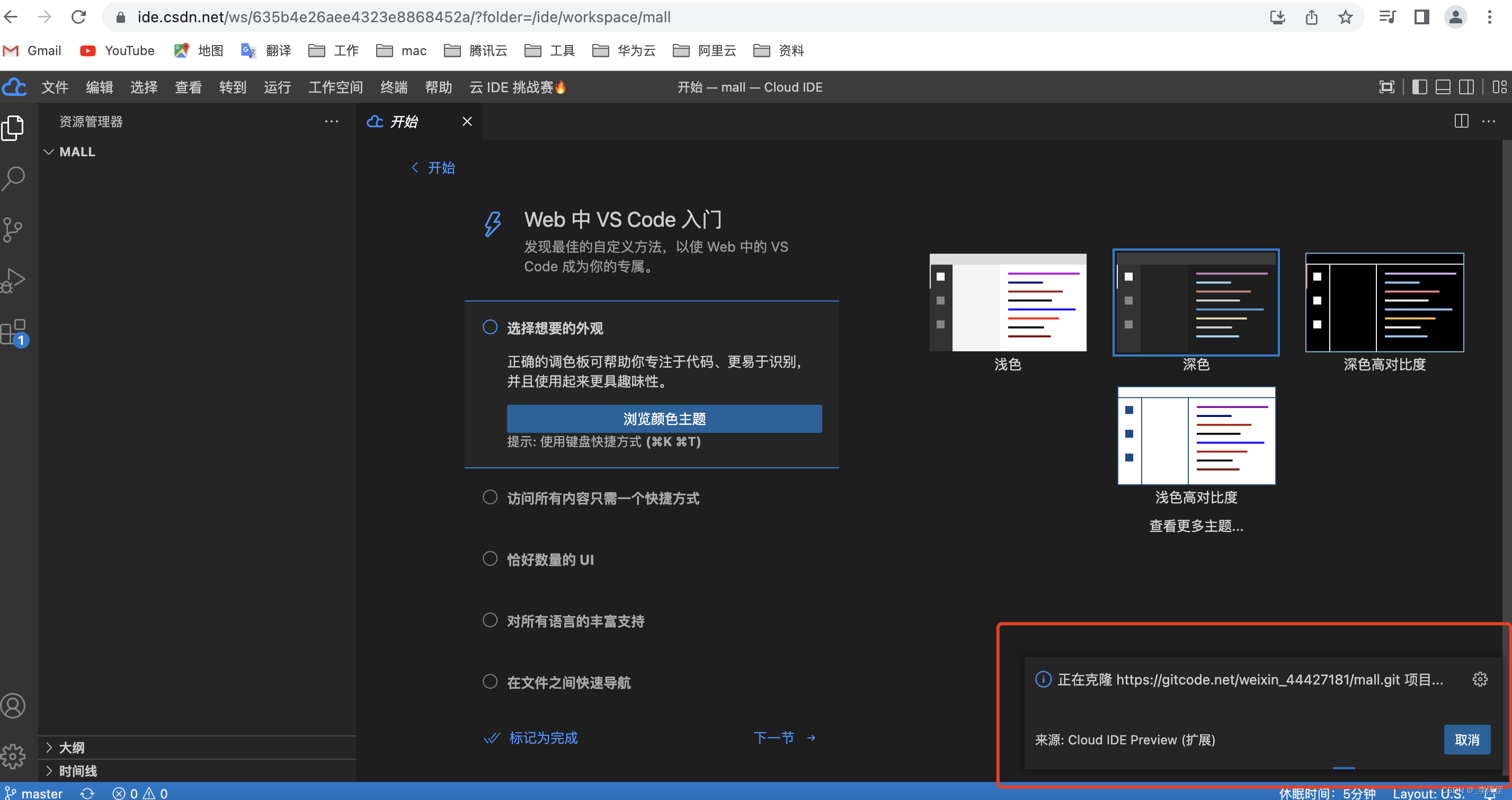
即会自动跳转到工作空间页面,这里既可以选择主题颜色,毫不客气的说,这点上,直接碾压 IDEA ,大家有没有这种感觉。
拉去完成后,它会自动下载pom里的依赖,也不用手动去下载了,不得不说,云IDE真方便!
我们随便打开一个java类,看一下结构布局:
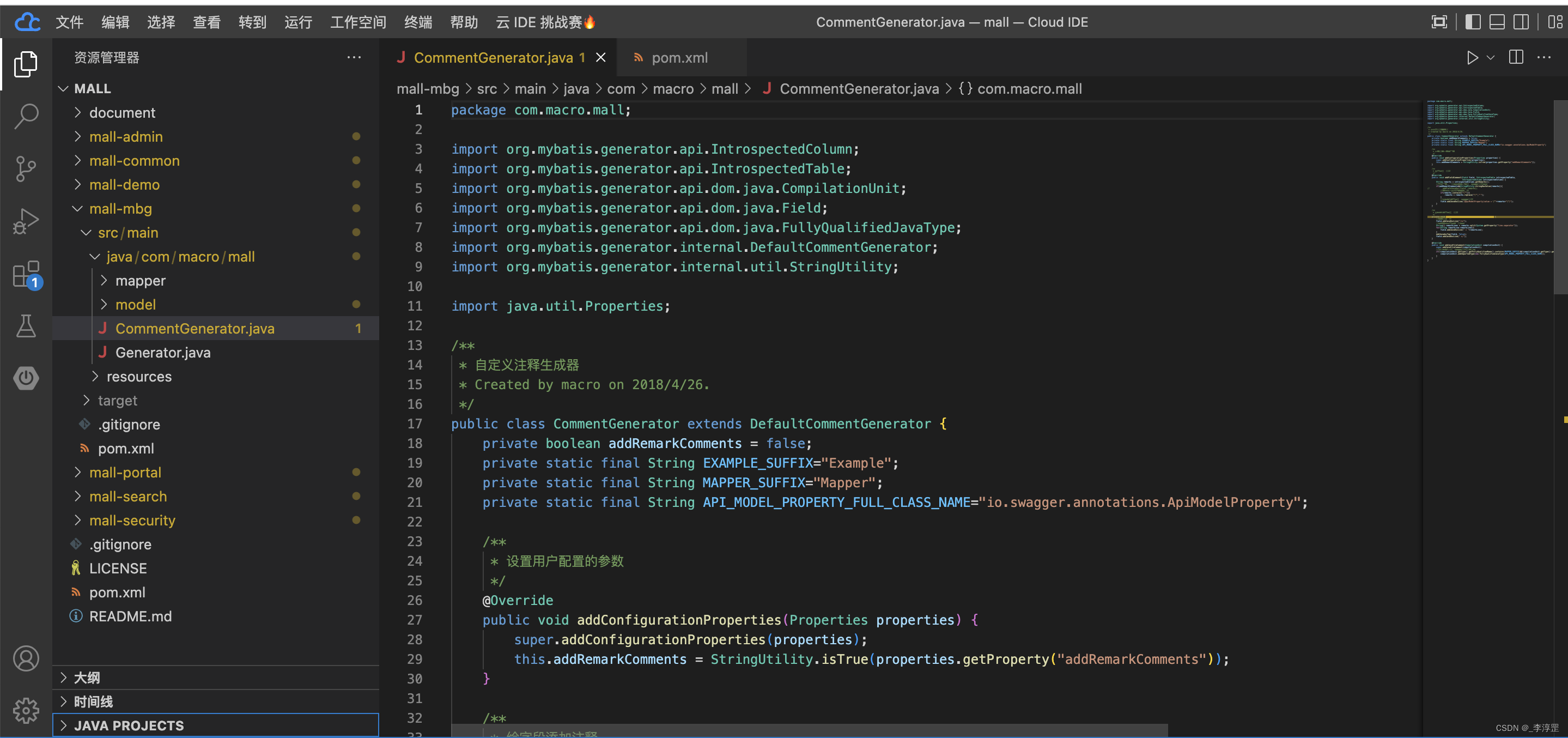
并且,当我们启动项目时,我们看一下 dashboard:
能够很清晰的看到它的,环境,技术版本以及git地址等,如果使用传统对IDEA,则需要花时间去找,很费时间。
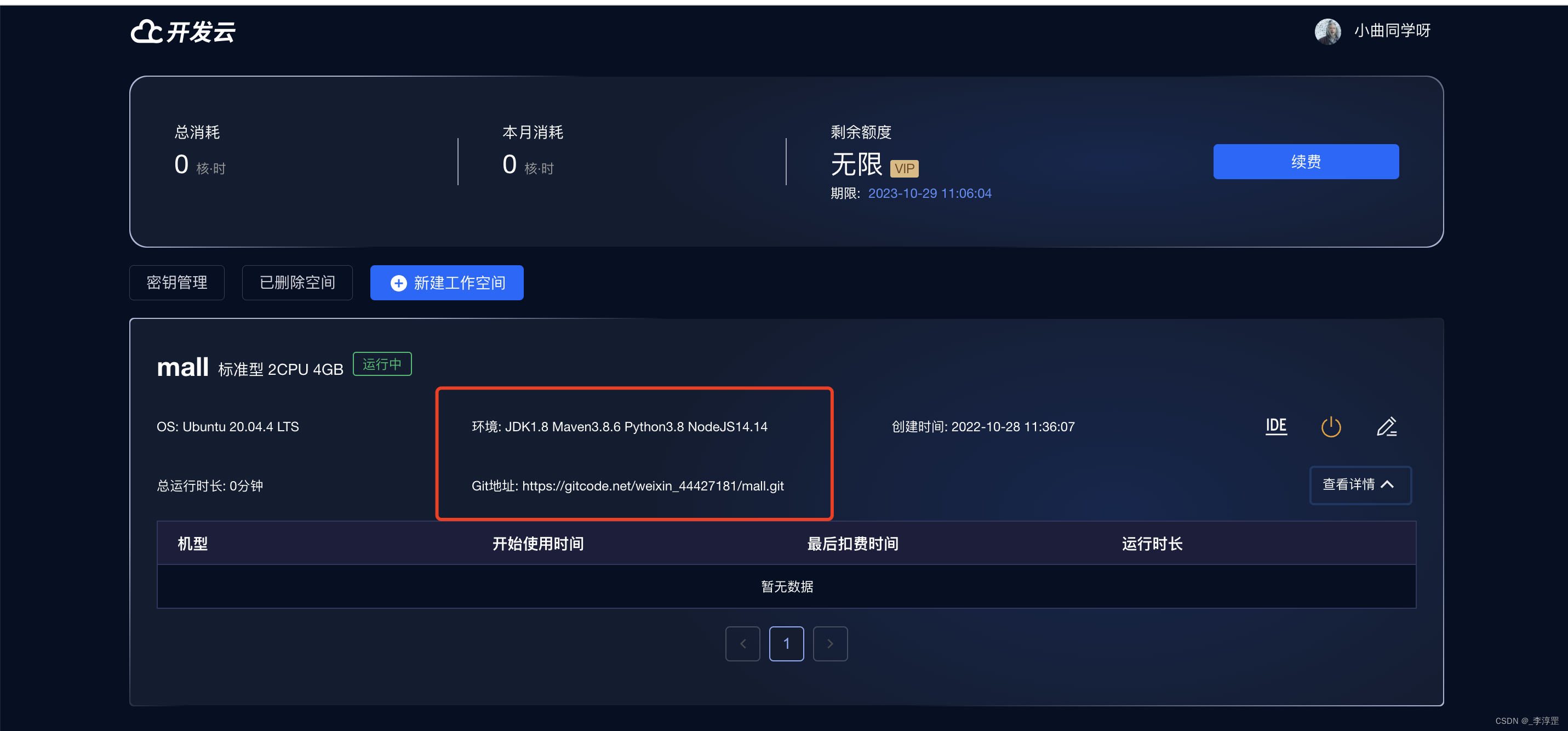
1.2 密钥管理
从git上拉完项目,也运行了项目,第二步就是配置SSH密钥,方便在 Cloud IDE 内推拉代码。
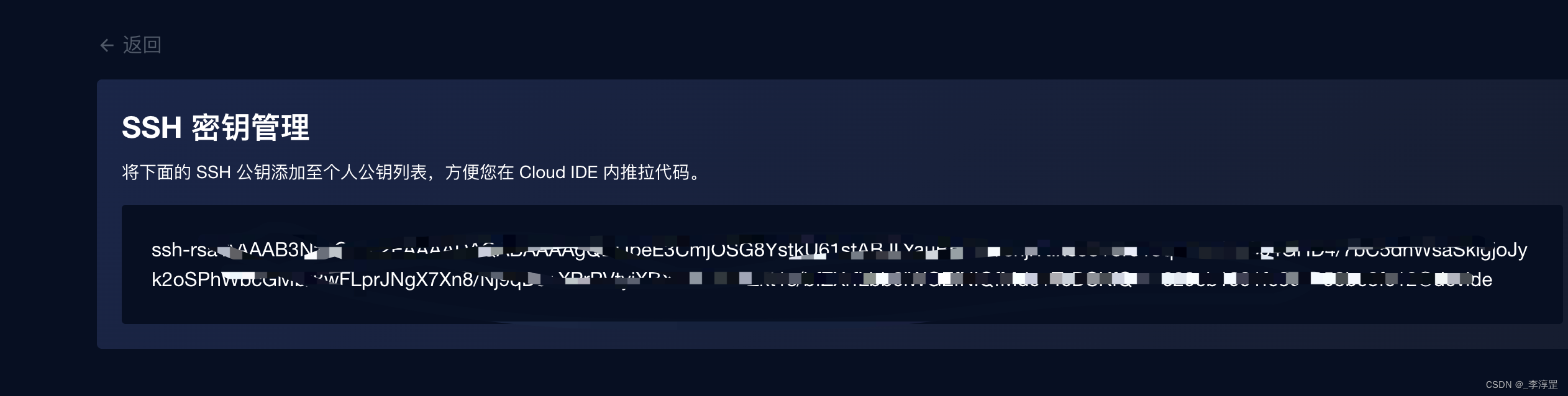
把密钥复制到 git 仓库上 ,如图所示:
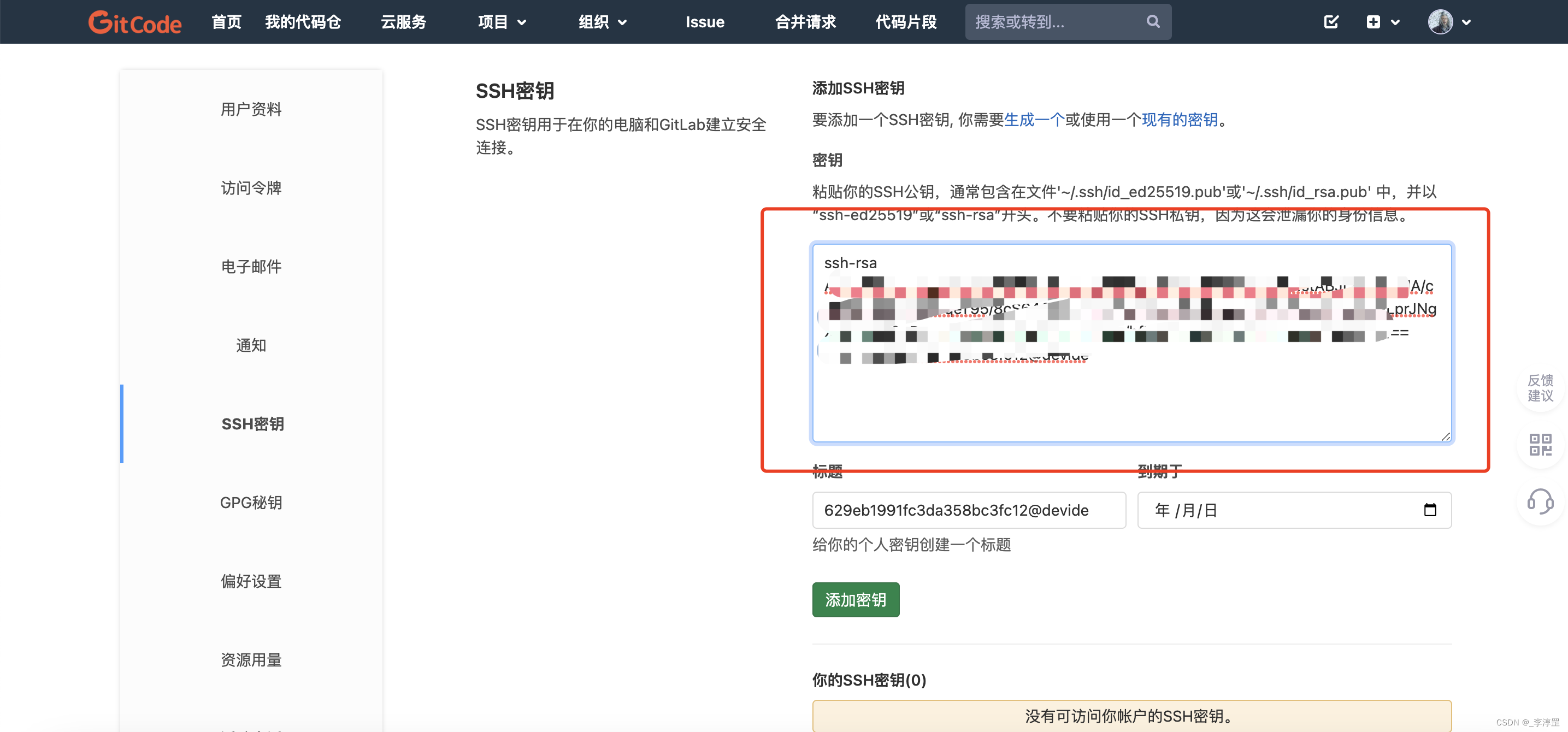
然后点击添加密钥即完成密钥配置。
2、整体分析
整体使用下来的最大的感受就是,很方便,节约了开发人员的时间成本,使开发人员能够把时间和精力放在编码上,而不是环境、配置上。我觉得这点就已经是非常棒的了。只有开发人员才知道,被项目环境或者项目配置,搞心态搞的有多恐怖,费时不说,还费力不讨好。
还有就是整体的布局,包括但不局限于它的界面,主题、以及用户和云IDE的交互上。
比如:它能够快速链接开源项目,对新入公司的新人很友好。如果使用传统的IDEA,那么需要下载IDEA、配置各种环境,下载Git,拉取代码,再配置等等,可能一上午也搞不完。
但使用云IDE 可能几分钟就好了,并且还能够自动安装依赖。非常棒,值得推广和推荐!!!
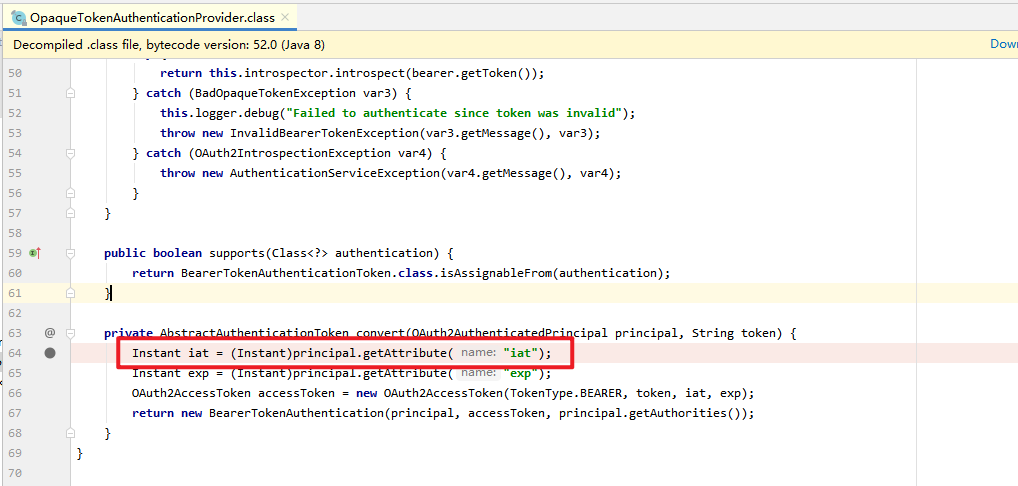






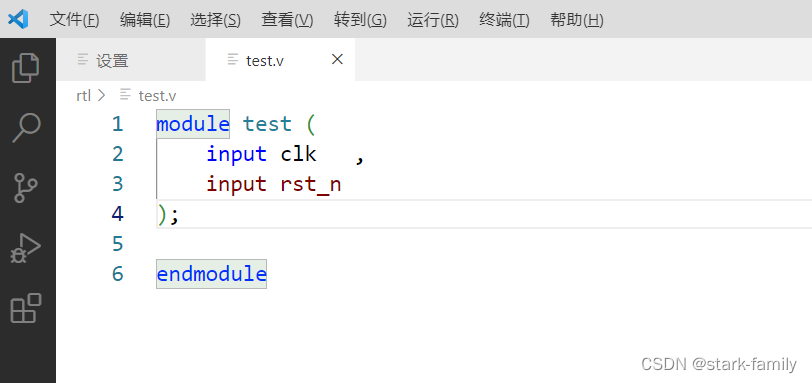

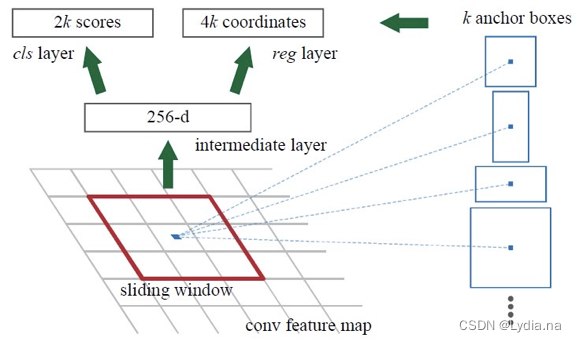
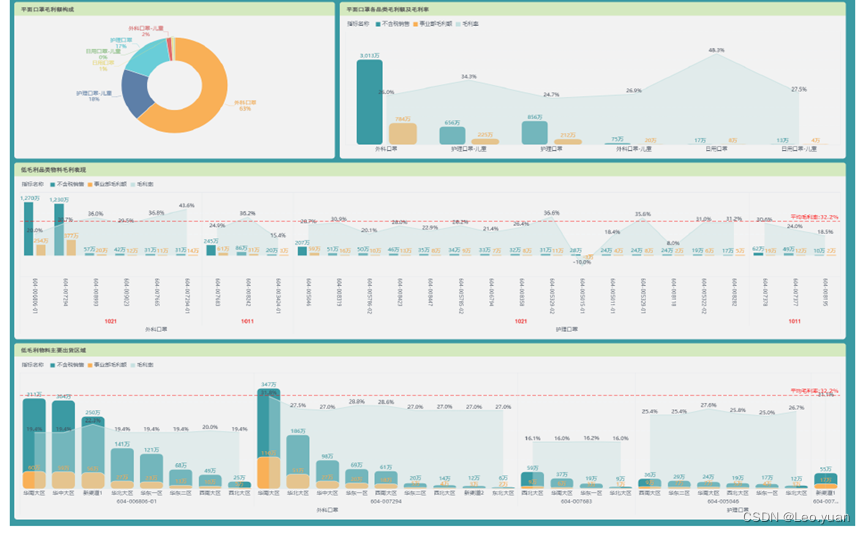
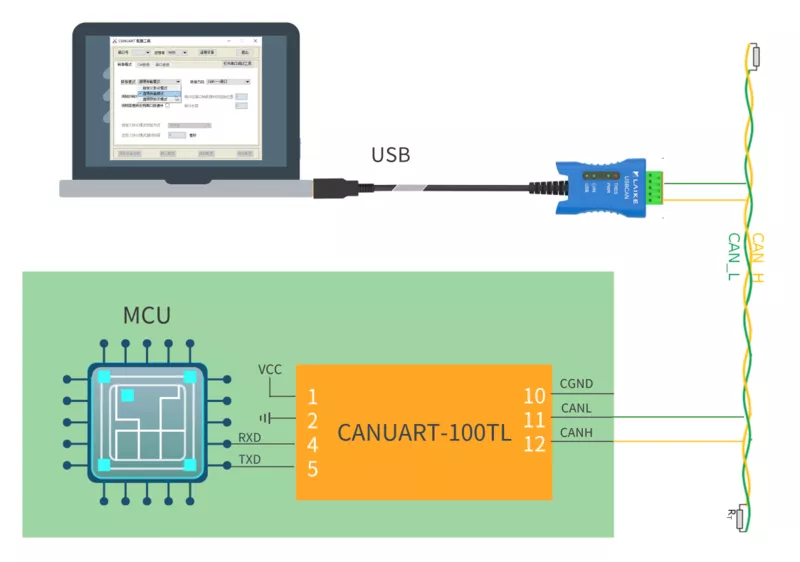

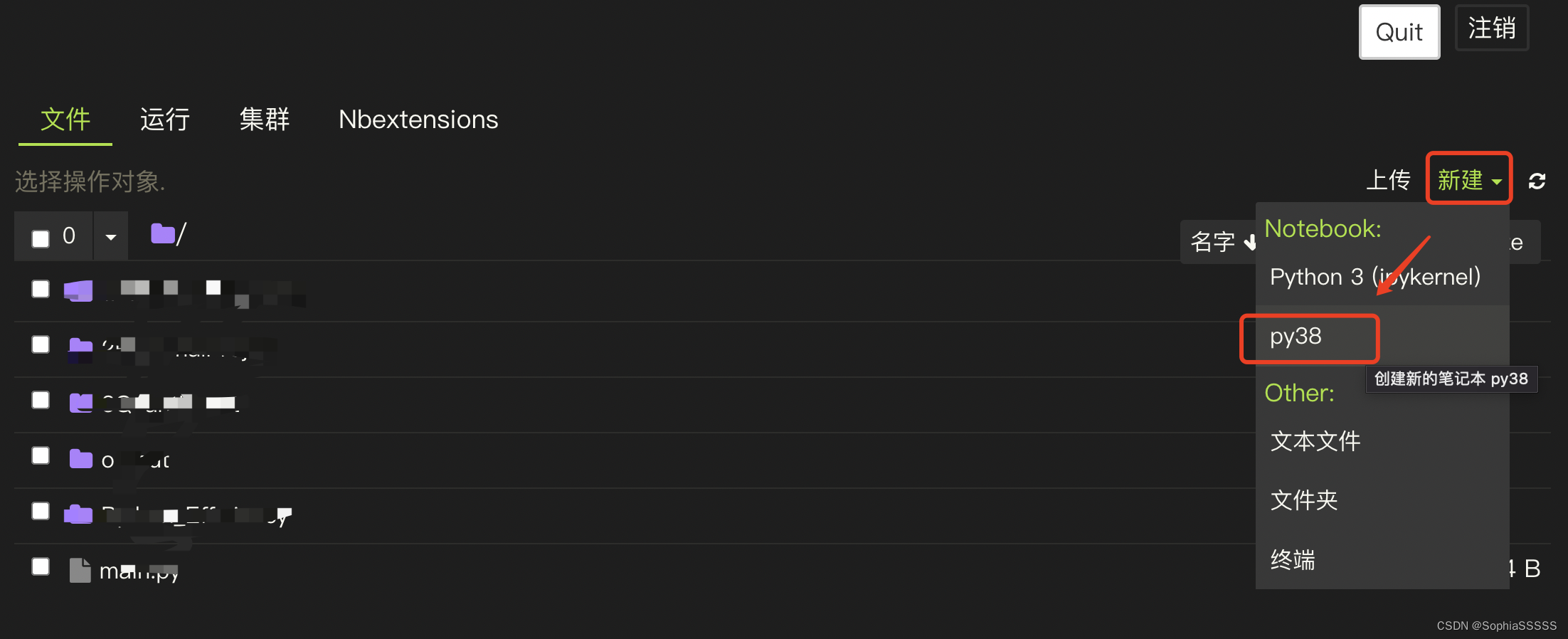
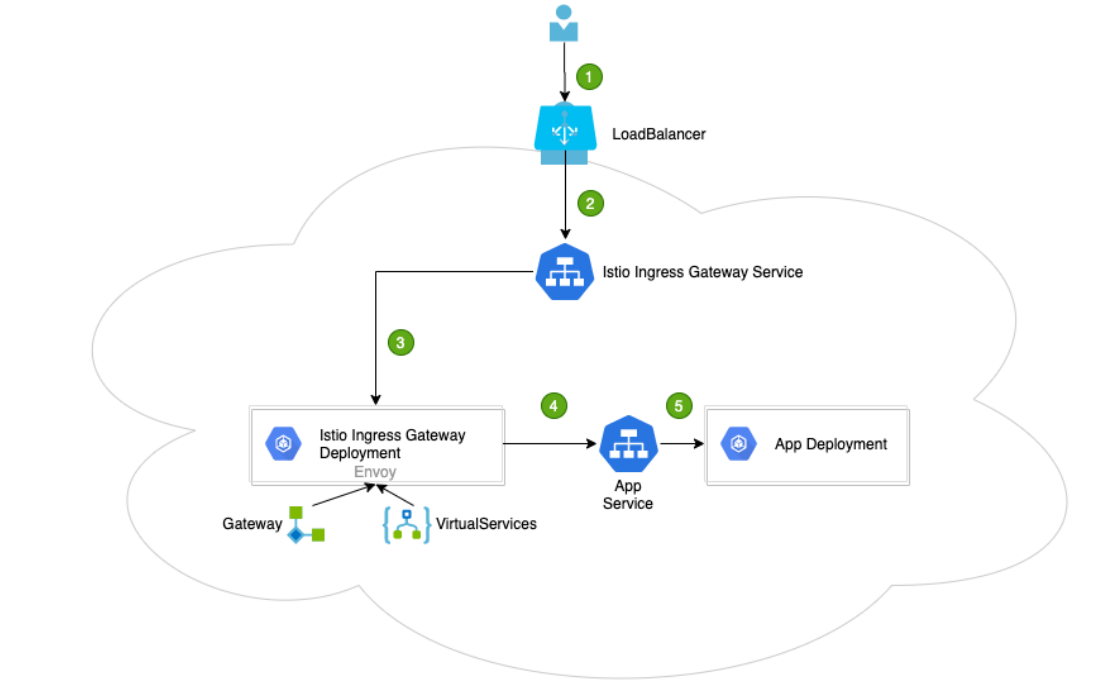

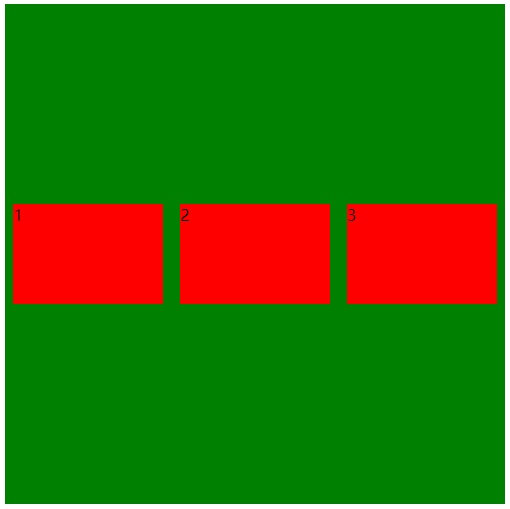
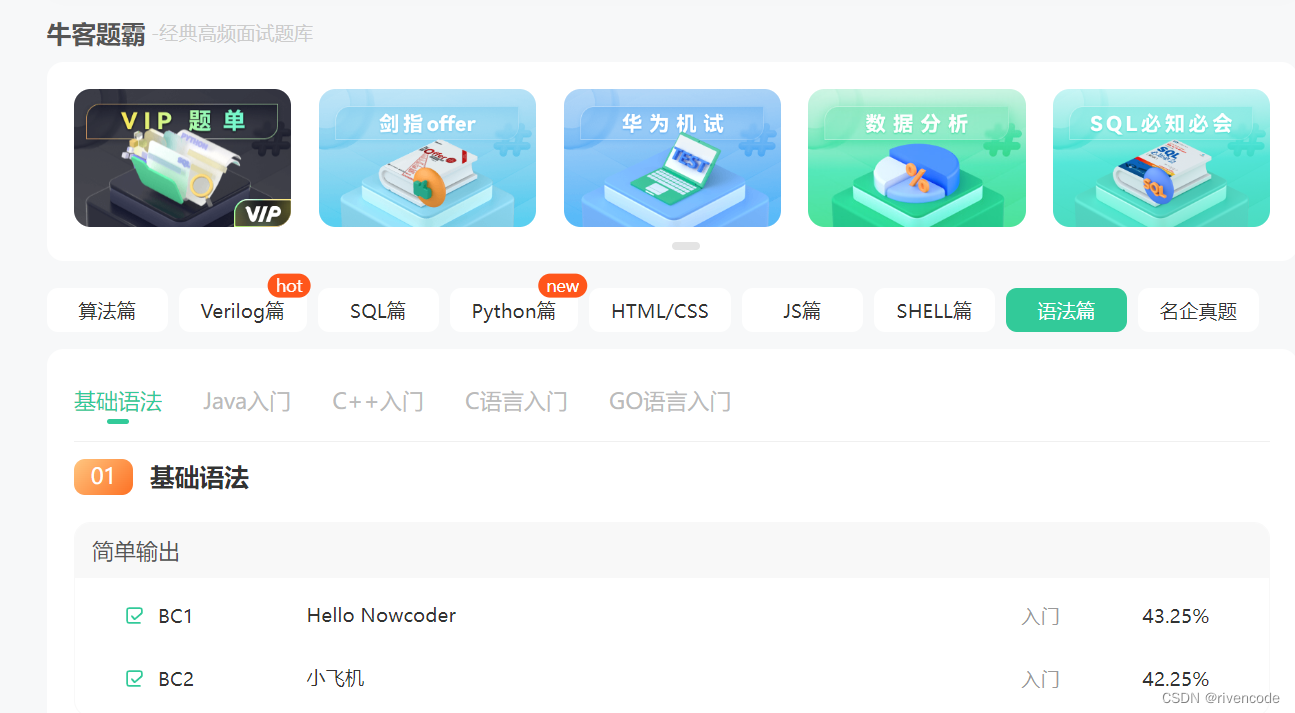
![[每周一更]-(第18期):Postman全局配置token信息,加速测试接口进度](https://img-blog.csdnimg.cn/5a7c3249a86543a19f367d03a4db80ec.png#pic_center)